Kategori: Design og tilpasning•Læsetid: 4 min læsning
Ændre skriftudseende
Tilpas din carousel skrifttype og tekststil
tilpasningskrifttypedesigntypografi
Sidst opdateret: 25.8.2025
Sådan Ændrer Du Skrifttype, Størrelse og Justering
Lær hvordan du tilpasser dit tekstudseende på tværs af alle slides i din carousel.
Hurtige Trin
1. Aktivér Brugerdefinerede Skrifttyper
- Find "Brug Brugerdefinerede Skrifttyper" kontakten i Tekstindstillinger panelet
- Klik for at slå det TIL
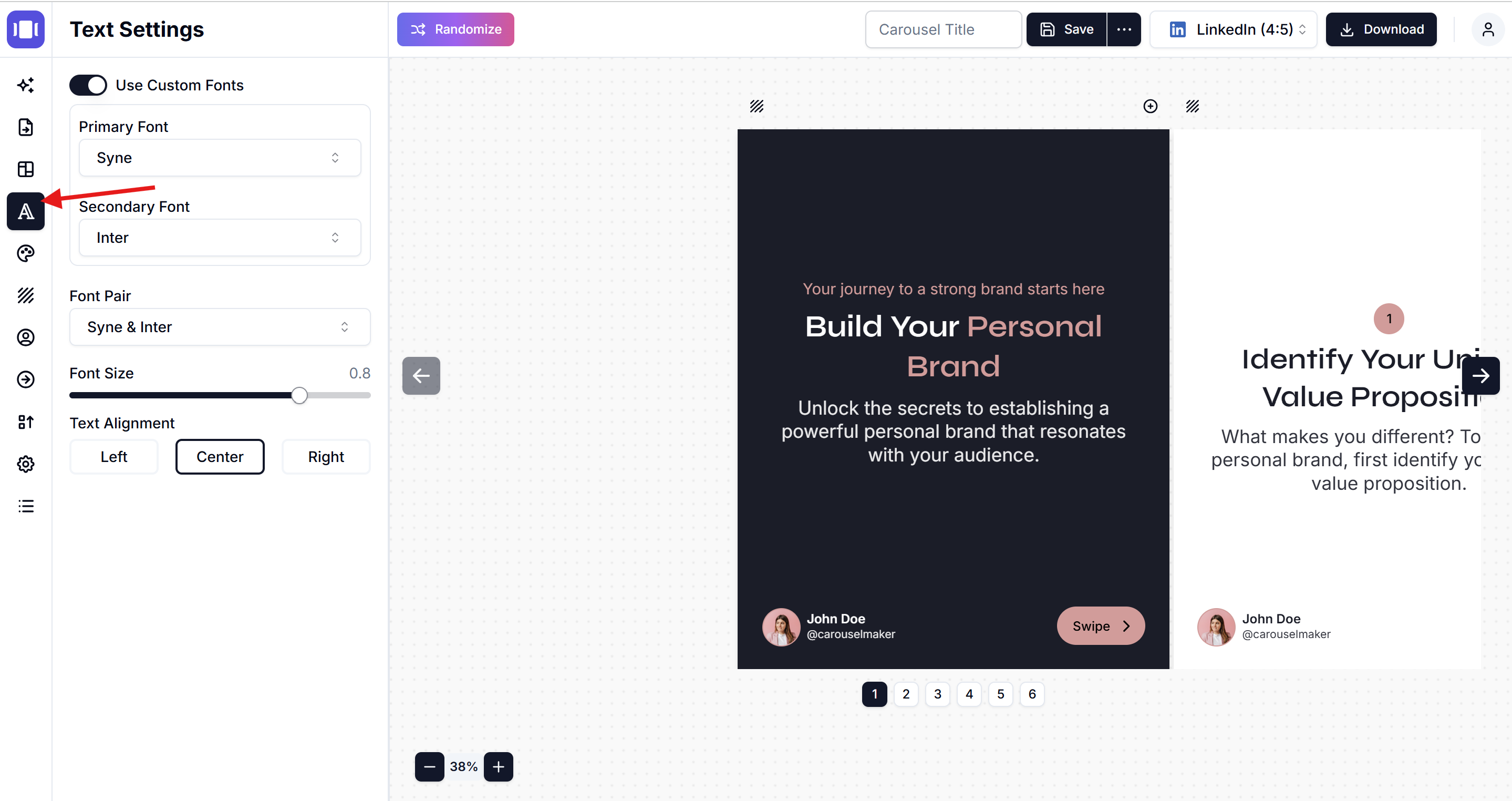
2. Vælg Dine Skrifttyper
Du kan vælge skrifttyper på to måder:
Mulighed A: Vælg Individuelle Skrifttyper
- Primær Skrifttype: Klik dropdown og vælg din hovedskrifttype (f.eks. "Cardo")
- Sekundær Skrifttype: Klik dropdown og vælg din accent skrifttype (f.eks. "Hind")
Mulighed B: Brug Skriftpar
- Klik på "Skriftpar" dropdown (viser nuværende kombination som "Cardo & Hind")
- Vælg fra færdiglavede skriftkombinationer der fungerer godt sammen
3. Justér Skriftstørrelse
- Brug "Skriftstørrelse" skyderen til at gøre tekst større eller mindre
- Træk skyderen til højre for at øge størrelse, til venstre for at mindske
4. Indstil Tekstjustering
Vælg hvordan din tekst placeres:
- Venstre: Tekst justeres til venstre side
- Center: Tekst centreres i midten
- Højre: Tekst justeres til højre side
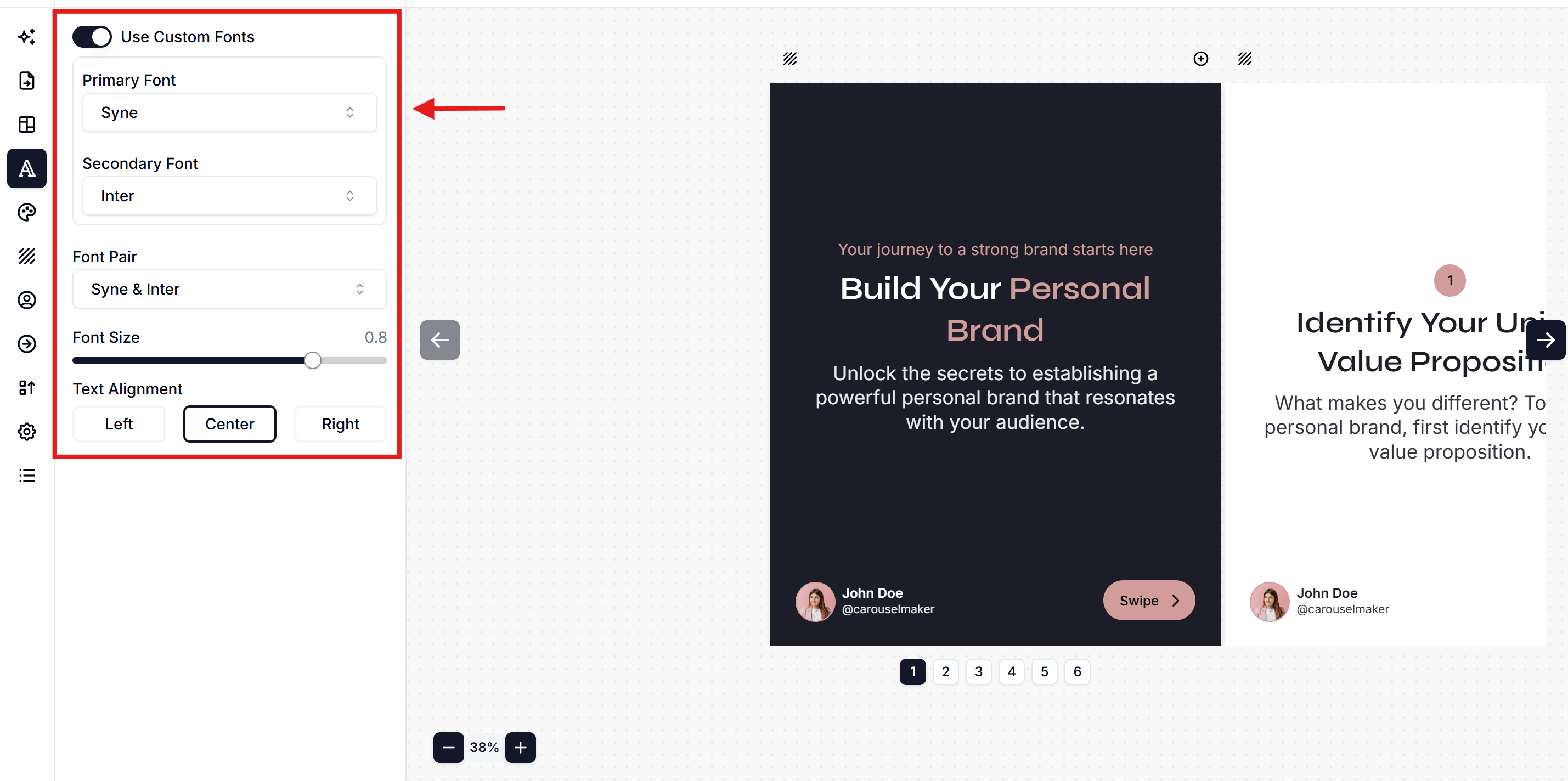
Tips
- Vælg skrifttyper der matcher din brands stil
- Sørg for at tekst er stor nok til at læse let
- Test forskellige størrelser for at finde hvad der virker bedst
Dine ændringer gælder for alle slides automatisk!
Related Articles
Sådan tilføjer du billeder til slides
Trin-for-trin guide til at tilføje og tilpasse billeder i dine karrusel slides
•Læsetid: 4 min læsning
Ændre branding i Carousel Maker
Tilpas din carousel branding med logoer og virksomhedsdetaljer
•Læsetid: 4 min læsning
Sådan ændrer du temafarver
Simpel guide til at tilpasse dine carousel farver og oprette branded designs
•Læsetid: 2 min læsning